الإعلانات
 لقد كان لدينا جميعًا برنامجًا واحدًا مهما حاولنا ، فلن يختفي. أو ربما لم تكن تعرف ماذا لمحاولة الاعتقاد بأنك ببساطة عالق في هذا البرنامج المزعج (أو البرامج ، إذا كنت غير محظوظ حقًا) طوال عمر جهاز الكمبيوتر الخاص بك. حسنًا ، لا تقلق بعد الآن - هناك أمل. ومن السهل تحقيق ذلك أيضًا.
لقد كان لدينا جميعًا برنامجًا واحدًا مهما حاولنا ، فلن يختفي. أو ربما لم تكن تعرف ماذا لمحاولة الاعتقاد بأنك ببساطة عالق في هذا البرنامج المزعج (أو البرامج ، إذا كنت غير محظوظ حقًا) طوال عمر جهاز الكمبيوتر الخاص بك. حسنًا ، لا تقلق بعد الآن - هناك أمل. ومن السهل تحقيق ذلك أيضًا.
هذا لا يعني أن أجزاء من العملية لن تستغرق بعض الوقت (التنظيف الشامل من خلال جهاز الكمبيوتر ليس سهلاً ، كما تعلم؟). ومع ذلك ، يمكنك دائمًا استخدام وقت "الانتظار" ليكون منتجًا بطرق أخرى. لكني لا أريد أن أرسم هذه الصورة أن إزالة البرامج تستغرق وقتًا طويلاً - أحيانًا تستغرق بعض الوقت ، بينما في أحيان أخرى تكون سريعة وبسيطة.
اختبار لمعرفة ما إذا كان برنامجًا ضارًا

الخطوة الأولى هي معرفة ما إذا كان البرنامج مزعجًا فقط أم أنه ضار بالفعل بجهاز الكمبيوتر الخاص بك. هناك بعض البرامج الرائعة المتاحة للتحقق منها البرامج الضارة ما الفرق بين الدودة والتروجان والفيروس؟ [MakeUseOf يوضح]يصف بعض الأشخاص أي نوع من البرامج الضارة بأنه "فيروس كمبيوتر" ، ولكن هذا ليس دقيقًا. تعد الفيروسات والديدان وأحصنة طروادة أنواعًا مختلفة من البرامج الضارة ذات السلوكيات المختلفة. على وجه الخصوص ، نشروا أنفسهم في ... قراءة المزيد
على حاسوبك. برنامجان أوصي بهما للبحث عن البرامج الضارة ، وهما موجودان أيضًا على برنامج MakeUseOf Best Windows Software أفضل برامج الكمبيوتر لجهاز الكمبيوتر الذي يعمل بنظام Windowsهل تريد أفضل برنامج كمبيوتر للكمبيوتر الذي يعمل بنظام Windows؟ تجمع قائمتنا الضخمة أفضل البرامج وأكثرها أمانًا لجميع الاحتياجات. قراءة المزيد الصفحة هي بحث SpyBot & تدمير و Malwarebytes (قراءة المراجعة الكاملة هنا أوقف وحذف برامج التجسس مع Malwarebytes لنظام التشغيل Windowsقد لا تكون محملة بالميزات مثل Spybot Search and Destroy ، التي تحتوي على عدد سخيف من الأدوات ، ولكنها بديل خفيف الوزن للغاية مع تغطية جيدة لبرامج التجسس. قراءة المزيد ). أفضل طريقة هي بالطبع منع البرامج الضارة من إصابة جهاز الكمبيوتر الخاص بك 7 نصائح عامة شائعة لمساعدتك على تجنب اصطياد البرامج الضارةجعلت الإنترنت الكثير ممكنا. أصبح الوصول إلى المعلومات والتواصل مع الناس من بعيد نسيمًا. في الوقت نفسه ، يمكن أن يقودنا فضولنا بسرعة إلى الأزقة الافتراضية المظلمة ... قراءة المزيد .لمزيد من المعلومات حول إزالة البرامج الضارة ، راجع دليل MakeUseOf ، تنظيف العملية: أكمل دليل إزالة البرامج الضارة الدليل الكامل لإزالة البرامج الضارةالبرامج الضارة موجودة في كل مكان هذه الأيام ، والقضاء على البرامج الضارة من نظامك عملية طويلة تتطلب التوجيه. إذا كنت تعتقد أن جهاز الكمبيوتر الخاص بك مصاب ، فهذا هو الدليل الذي تحتاجه. قراءة المزيد .
تجاوز الافتراضي إلغاء تثبيت Windows مع بديل متفوق
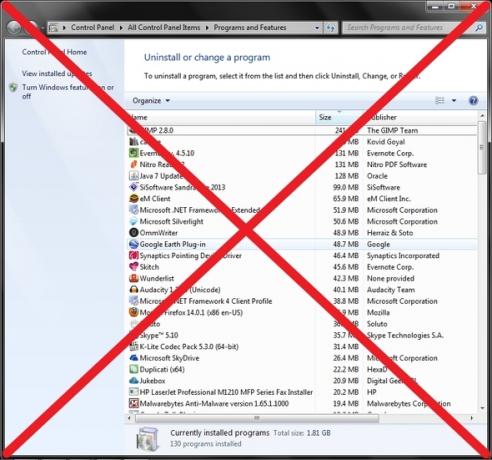
لا يوجد شيء "سيئ" في حد ذاته حول برنامج إلغاء تثبيت Windows ، ولكن لا يوجد شيء رائع أيضًا ، وهناك بالتأكيد خيارات أفضل متاحة. في صفحة أفضل برامج Windows التي قمت بربطها سابقًا ، لدينا العديد من أدوات إزالة التثبيت التي تعمل بشكل رائع.
إذا كنت مهتمًا بما قد يجعل برنامج إلغاء التثبيت "متفوقًا" على برنامج إلغاء التثبيت الافتراضي في Windows ، فستكون ميزات مثل إلغاء تثبيت البرامج بكميات كبيرة والبحث عن الملفات الإضافية التي خلفها برنامج إلغاء التثبيت الخاص بالبرنامج (يجب تضمينها في عملية إلغاء التثبيت).
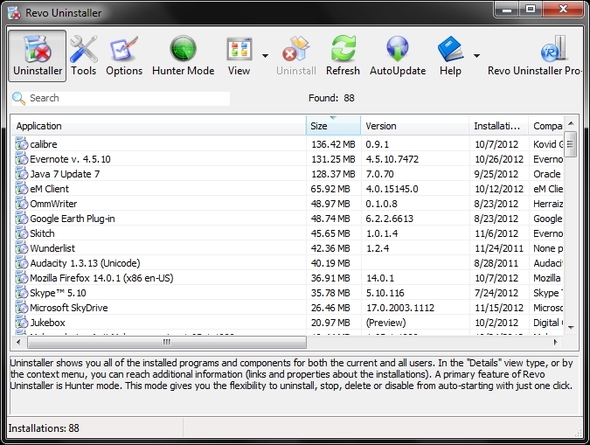
لا يبدو وكأنه سجل مكسور ، ولكن أحد أشهر أدوات إزالة التثبيت ، وما زال الأفضل في كتابي ريفو إلغاء التثبيت سوف Revo Uninstaller مطاردة Bloatware الخاص بك قراءة المزيد .
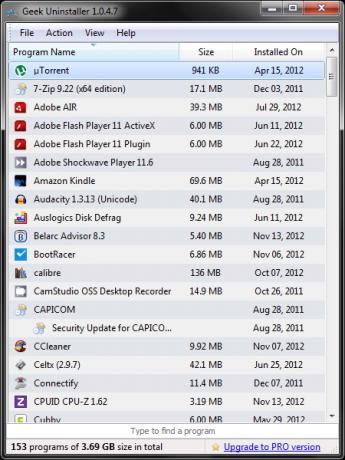
Revo Uninstaller بالتأكيد ليس الوحيد. المهوس إلغاء التثبيت و Decrapifier الكمبيوتر كلاهما رائع في ما يفعلونه. لكل منها ميزات مختلفة تجعلها مفيدة بطرق فريدة. على سبيل المثال ، يحتوي Geek Uninstaller على قائمة "Action" التي تسمح لك بالبحث عن البرنامج في المكان المحدد في مجلد التسجيل والتثبيت.
يمكنك أيضًا الوصول إلى موقع البرامج وإجراء بحث Google من القائمة أيضًا. إلى جانب ذلك ، فإن الواجهة بسيطة وتعطيك كل المعلومات التي تحتاج إلى معرفتها دون أن تشوش.
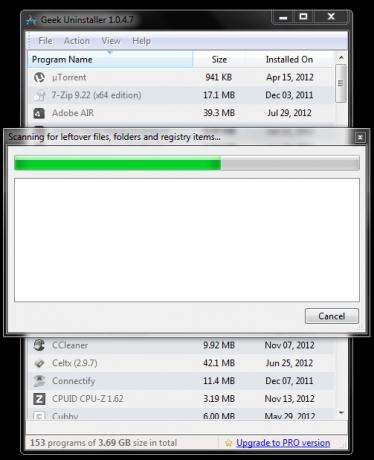
لقد تم ذكر Decrapifier للكمبيوتر عدة مرات في جميع المقالات على MakeUseOf. كما أنه مفيد لإزالة البرامج بكميات كبيرة. ومع ذلك ، فإنه لا يوفر لك إمكانات تنظيف التسجيل لكل من Revo Uninstaller و Geek Uninstaller.
![Decrapifier الكمبيوتر 4 خطوات لإزالة برامج مزعجة أو سيئة [Windows] PC Decrapifier1](/f/20d06b34624ae8c16dde791573c1cf24.jpg)
تنظيف أي ملفات معلقة وراء

سواء كنت تستخدم برنامج إلغاء التثبيت الذي تم مسحه بحثًا عن الملفات المؤقتة وإدخالات التسجيل المتبقية من قبل برنامج إلغاء التثبيت الخاص بالبرنامج ، أوصي باستخدام برنامج إضافي للبحث عن المزيد من الملفات المؤقتة. قد يبدو الأمر وكأنه مبالغة ، ولكنه لا يستغرق وقتًا أطول بكثير ويجب عليك تنظيف الملفات المؤقتة بانتظام على أي حال.
سي كلينر تحسين نظامك للعمل في أفضل حالاته مع CCleanerعلى مدار العامين الماضيين ، تغيرت CCleaner قليلاً جدًا من حيث أرقام الإصدارات... حتى الآن إلى الإصدار 3.10 في وقت كتابة هذه السطور. على الرغم من أن البرنامج في الواقع لم يتغير كثيرًا (إنه ... قراءة المزيد ربما يكون البرنامج الأكثر شعبية لهذا الغرض. ولكن إذا كنت ترغب في تجربة شيء مختلف ، فهناك الكثير من البدائل ، بما في ذلك Xleaner و DriveTidy 2 بدائل أقل شهرة ومحمولة لـ CCleaner [Windows]إذا كانت حجتك هي أن CCleaner هو أفضل مورد لتنظيف الملفات غير المرغوب فيها والمؤقتة من Windows ، فلن أكون الرجل الذي يجادل معك. لقد قمت بعمل منشور في ... قراءة المزيد , nCleaner Ncleaner - التطبيق الذي يخبر CCleaner لأخذ نزهة قراءة المزيد , المرافق Glary حافظ على عمل جهاز الكمبيوتر الخاص بك بسلاسة مع Glary Utilities Proهناك عدد غير قليل من أدوات صيانة الكمبيوتر التي تجعلها مسألة روتينية. ويجب أن يكون الحفاظ على جهاز الكمبيوتر بصحة جيدة أمرًا روتينيًا. لذلك ، سنقوم اليوم ... قراءة المزيد . هناك ايضا تطبيق يسمى CCEnhancer مساعدة CCleaner في إزالة جميع الملفات الزائدة مع CCEnhancerأضف 450 برنامجًا إضافيًا إلى CCleaner الشامل بالفعل. يجعل البرنامج غير الرسمي أداة صيانة النظام الشهيرة من Piriform أكثر فائدة ، من خلال زيادة كمية البرامج التي يدعمها بشكل كبير. CCEnhancer يجعل CCleaner أفضل ... قراءة المزيد ، والتي قد تخمنها ، تعزز CCleaner.
الخيار لك لتحديد أي واحد تقرر الذهاب معه. وأحيانًا لا تجد أي شيء إضافي ، وقد يكون هذا هو الحال عند المسح باستخدام برامج مثل Revo Uninstaller أو Geek Uninstaller. لكن الفحص المزدوج لا يؤذي أبدًا.
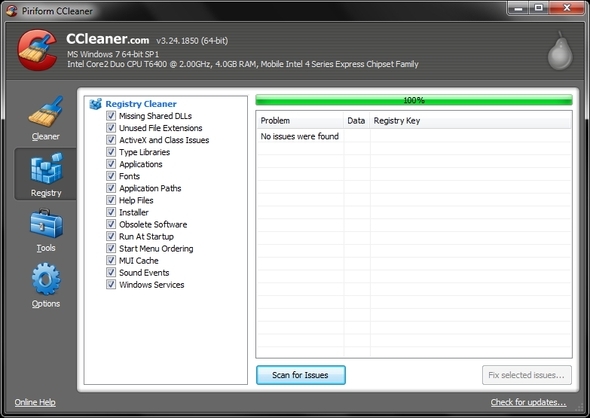
إشعار هام - تنظيف السجل يستطيع كن خطيرا!
- لا تدفع لبرنامج للقيام بذلك.
- لا تتوقع عنيف تحسينات في سرعة الكمبيوتر أو الوظائف الأخرى.
- استخدم برنامجًا ذا سمعة جيدة.
من المؤكد أن إزالة ملفات البرنامج القديمة أمر مفيد ، ولكن إذا كان جهاز الكمبيوتر الخاص بك لديه مشاكل أخرى لا تستطيع تحمل البطء؟ أهم 10 أسباب لضعف أداء الكمبيوترهل قام جهاز الكمبيوتر الخاص بك بتحميل صفحة الويب هذه حتى الآن؟ إذا كان الأمر كذلك ، فستكون في منتصف الطريق نحو العمل لمجرد أنها تبدو بطيئة جدًا. هناك العديد من الأسباب لارتفاع سطح المكتب وأجهزة الكمبيوتر المحمولة ... قراءة المزيد ، تنظيف السجل لن يؤدي إلى تحسينه كثيرًا. و ، بحسب تينا لا تصدق الضجيج: منظفات التسجيل لا تجعل Windows أسرعتم تقديم الكثير من النصائح حول كيفية الحفاظ على تشغيل الكمبيوتر بسلاسة ، وكذلك كيفية إصلاحه عندما يصبح بطيئًا. لقد نشرنا حتى دليل Windows على السرعة ، مكتوبًا ... قراءة المزيد (وأنا أوافق) ، لا ينبغي أن يتم ذلك في كثير من الأحيان. ومع ذلك ، فإن برامج مثل CCleaner و System Ninja لا تفعل ذلك مجرد تنظيف التسجيل ، ولكن أيضًا إزالة الملفات المؤقتة ، والمساعدة في إدارة بدء التشغيل وحتى إزالة البرامج ، بالإضافة إلى أشياء أخرى.
ابحث يدويا في جهاز الكمبيوتر الخاص بك عن آثار بقايا الطعام
أنت على وشك الإنتهاء. هناك خطوة أخرى لضمان اختفاء كل شيء. معظم في بعض الأحيان ، تقوم البرامج التي قمنا بتغطيتها بعمل جيد في إزالة الملفات المتبقية ، ولكن من حين لآخر ينزلق من خلالها ولا تتم إزالته. هذا عندما يكون البحث "يدويًا" عن هذه الملفات مفيدًا. هناك موقعين مختلفين تريد البحث فيهما.
مرة واحدة المكان بشكل عام في جميع أنحاء جهاز الكمبيوتر الخاص بك. قد تكون هناك ملفات متبقية في مجلدات AppData أو Documents أو Programs. لا يقوم Windows Search بعمل جيد في هذا الأمر ، وهناك العديد من البدائل الجيدة ، لكنني أفضل استخدام كل شيء. يبدو أنه لا يزال الأفضل في ما يفعله ولا أرى أي سبب للتوقف عن استخدامه ، ولكن كما قلت ، هناك العديد من البدائل 6 بدائل رائعة ل Windows Searchهل تستغرق عملية البحث في نظام Windows وقتًا أطول للعثور على الأشياء من البحث اليدوي؟ انت لست وحدك. دعنا نعرض لك أدوات بحث Windows أكثر كفاءة. قراءة المزيد .
![4 خطوات لإزالة البرامج المزعجة أو السيئة تمامًا [Windows] كل شيء](/f/6c5fb02baeb9cddb16b39e48277f6e16.jpg)
أخيرًا ، يمكنك استخدام برامج إضافية للبحث في التسجيل (لأن كل شيء لا يفعل ذلك) ، لكني للغاية نوصيك بتوخي الحذر وأنا حتى متردد إلى حد ما في ذكر ذلك. لا أعتقد بالضرورة أنك بحاجة إلى القيام بذلك بالإضافة إلى استخدام برنامج إلغاء التثبيت الذي يزيل قيم التسجيل. يفضل استخدام برنامج مثل CCleaner على استخدام برنامج للمسح والحذف من التسجيل.
![4 خطوات لإزالة برامج مزعجة أو سيئة [Windows] RegSeeker](/f/7187737722c6d226afce2dd30b7c4d6e.jpg)
إذا كنت سأقدم توصية ، فإنني سأقول ذلك RegSeeker أو RegScanner كلاهما برامج "جيدة" ، ولكن يرجى مراعاة الضرر المحتمل الذي يمكنك القيام به عن طريق تحرير التسجيل و أن لا أنا ولا MakeUseOf مسؤولون عن أي مشاكل تواجهها في حالة المتابعة برامج.
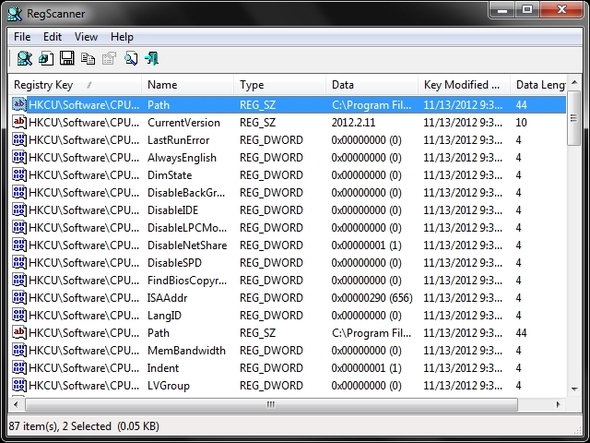
مرة أخرى ، إنهم ليسوا "سيئين" ، ولكن هناك طرق أكثر أمانًا لإنجاز نفس الشيء وإذا لم تكن مرتاحًا لذلك ، رجاء لا تفعل ذلك.
استنتاج
إليكم الأمر - 4 خطوات بسيطة لإزالة أي برنامج (ما لم يكن برنامجًا ضارًا ، فهو أكثر تعقيدًا قليلاً). في الواقع ، يجب أن يكون برنامج إلغاء التثبيت مثل Revo Uninstaller بالاشتراك مع برنامج مثل CCleaner هو كل ما تحتاجه حقًا. هناك بدائل تعمل بشكل جيد وبرامج إضافية ، مثل كل شيء ، للتعمق أكثر قليلاً.
هل سيساعدك هذا على إزالة برنامج "يأكل" منك ليتم إزالته؟ هل لديك أي أفكار أو اقتراحات إضافية ترغب في مشاركتها؟ نود أن نسمعهم!
ائتمانات الصورة: القفل الأحمر عبر Shutterstock, البرامج الضارة عبر Shutterstock
آرون خريج مساعد بيطري ، له اهتماماته الأساسية في الحياة البرية والتكنولوجيا. يستمتع باستكشاف الأماكن الخارجية والتصوير الفوتوغرافي. عندما لا يكتب أو ينغمس في النتائج التكنولوجية في جميع أنحاء الشبكات الداخلية ، يمكن العثور عليه وهو يقصف على سفح الجبل على دراجته. اقرأ المزيد عن آرون على موقعه الشخصي.

